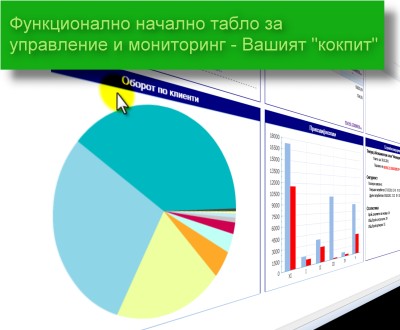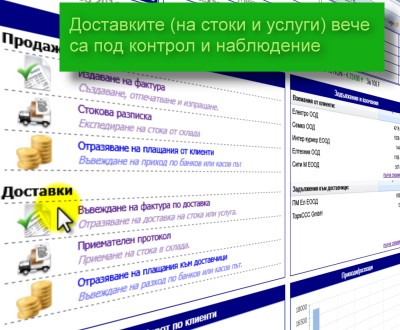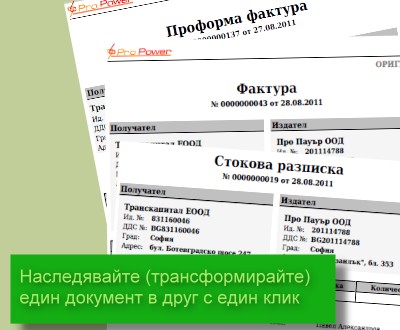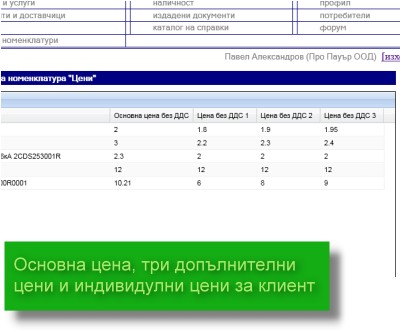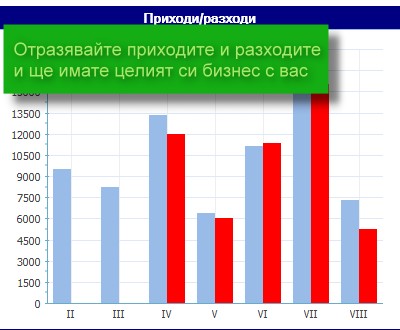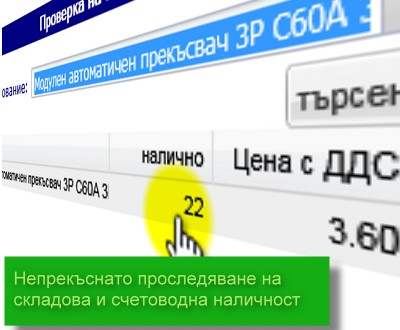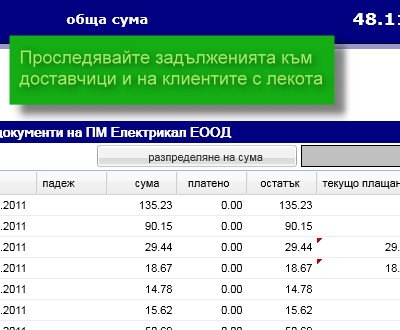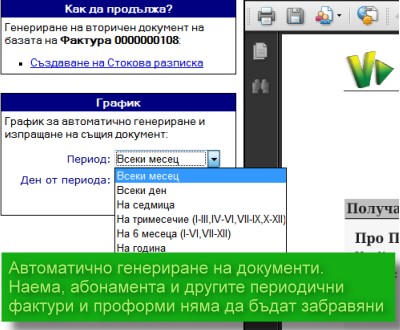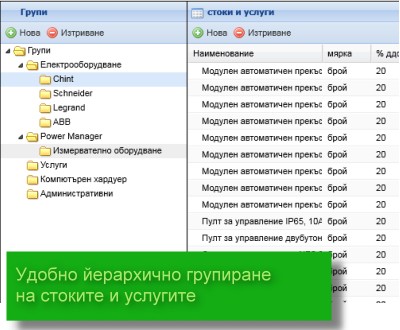Задавани въпроси за СтартИнвойс - Онлайн фактури и склад
Започване на работа със StartInvoice - софтуер за онлайн фактуриране и склад
Може ли СтартИнвойс изцяло да замести издаваните фактури от кочани?
Да, може. СтартИнвойс притежава всички атрибути на една фактура, описани в закона за Счетоводството чл. 7 (1) и Закона за ДДС чл. 114 (1).
Разрешено ли е ползването на фактури, без подпис и печат ?
Да, разрешено е. През януари 2011 от Закона за счетоводството отпадна чл. 8, който налагаше някои ограничения върху документите. Към момента подписът, идентификационния шифър и печатът не присъстват в задължителните атрибути по чл. 7 от Закона за Счетоводството и чл. 114 (1), (6) от ЗДДС
Какво ще се случва с издадените онлайн фактури от СтартИнвойс?
Те са официален документ доказващ основание за плащане към Вашата фирма и вариантите са следните:
- При електронни фактури по Банков път: Можете да ги изпращате по електронен път на клиентите си, които да ги приложат в счетоводството си. Изпращането се извършва от СтартИнвойс и е по два начина:
- като PDF документ, прикачен в електронния Mail към клиента Ви и
- като Link (препратка), при посещението на който, клиентът Ви получава достъп до електронната фактура за печат и запис на компютъра си
- При електронни фактури в Брой:
Можете да ги отпечатате Вие и да ги давате на клиентите си, заедно с касовата бележка или можете да им дадете само касова бележка, а фактурата да им я пращате по Имейла и те да я отпечатват ако решат, преди да я приложат в счетоводството си.
Какво да направя, за да започна да работя със СтартИнвойс? Веднага!
Трябва да се регистрирате на www.startinvoice.com, където да въведете Вашите данни за фактурите и началния им номер.
Ежедневна работа със StartInvoice - онлайн фактури и складова система
Как да си въведа нови клиенти?
Това може да стане по два начина:
- Автоматично добавяне новия клиент в процеса на попълване на документа - когато попълвате полетата за Контрагент, СтартИнвойс ще проверява в базата Ви данни дали той съществува, и ако не го открие ще го добави автоматично при съхранение на документа във Вашите списъци с Клиенти и доставчици. Освен това, ще добавя автоматично във всички подобни полета (списъчни полета) всичко ново, което попълните в момента на съхранение на документа.
- Да допълвате номенклатурата си с нови клиенти можете и чрез избор от менюто Списъци -> Клиенти и доставчици. Там добавяте нови контрагенти, чрез бутона Нов, след което попълвате данните свързани с него.
Как да си въведа нов получател на фактурата ми?
Това също става по два начина, както е при въвеждането на нов клиент:
- Автоматично добавяне на новия получател в процеса на попълване на документа, като СтартИнвойс ще го добави в момента, в който съхраните документа с бутона Запис.
- Да допълвате новите получатели в номенклатурата си чрез избор от менюто Списъци -> Клиенти и Доставчици. В тази номенклатура стоят контрагентите Ви, заедно с техните представители (получатели).
 , чрез която се показват всички представители на посочената от Вас фирма. Добавянето на нов получател става с бутон Нов и попълване на данните свързани с него.
, чрез която се показват всички представители на посочената от Вас фирма. Добавянето на нов получател става с бутон Нов и попълване на данните свързани с него.
Как да въведа нови стоки/услуги?
- Автоматично добавяне на новия артикул в процеса на попълване на документа, като СтартИнвойс ще го добави във Вашите списъци със стоки и услуги в момента, в който съхраните документа.
- Да допълвате новите стоки и услуги в номенклатурата си чрез избор от менюто Списъци -> Стоки и услуги, където ще добавите нови чрез бутона Нова и попълване на данните свързани с тях.
Как да въведа още потребители/служители, които да издават фактури?
Добавянето на още потребители на системата се извършва от менюто Настройки -> Потребители, където ще добавите нови чрез бутона Добавяне и попълване на данните свързани с тях.
Как да издам Опростена фактура?
Ако нямате регистрация по ЗДДС или изготвите фактура за чуждестранно лице може да го направите по следните начини:
- За фирми нерегистрирани по ДДС или продаващи само стоки с нулева ДДС ставка - в полето "Стандартен % ДДС" от менюто Настройки -> Профил се изписва 0 и се чеква подразбиращата се причина за нулева ставка, ако тя е валидна за Вашата фирма. При издаването на документи с участието на стока/услуга с нулева ставка - автоматично се появява падащия списък с готови "Основания за неначисляване по ЗДДС", от който потребителят ако иска може да избере друго основание - член от ЗДДС, на който се позовава.
- За фирми издаващи документи с различна ДДС ставка в полето "Стандартен % ДДС" от менюто Настройки -> Профил се изписва използвания от тях процент.
- За фирми, които в някои случаи са с нулева или различна от стандартната ставка, с която работи фирмата - при въвеждането на документа в полето "% ДДС" на съответния артикул, може да се избере друг % от падащия списък. При издаването на документ с участието на такъв артикул, програмата ще начислява различната ДДС ставка по неговите редове, а за останалите артикули ще начислява посочения за "Стандартен % ДДС" от менюто Настройки -> Профил.
Каква е разликата между Изпращане на PDF документа и Изпращане на документа с уведомление ?
Запис & Изпращане на PDF документа - представлява изпращане по E-mail като PDF файл, който е прикачен в електронното писмо към клиента Ви. След като го получи той може да го отпечатва и съхранява на компютъра си.
Запис & Изпращане на документа с уведомление - представлява изпращане по E-mail на Link в електронно писмо към клиента Ви. При посещението на линка, клиентът ще може да отпечата или запише документа на компютъра си. Ключовият момент при този метод е получаването на потвърждение с име, дата и час, че клиентът е получил документа.
Как да се придвижвам между полетата по време на попълване на документите в СтартИнвойс?
Придвижването може да стане по два начина:
- чрез мишката - като кликнете в някое поле
- чрез клавиш Tab - за придвижване напред и клавиши Shift+Tab - за придвижване назад
Как да разбера какво правят иконките, използвани в СтартИнвойс?
СтартИнвойс използва подсказващ текст, който се появява при посочване с мишката на някое поле, иконка, бутон, препратка, чрез който указва какво е предназначението им.
Как да си отворя Информационното табло?
Информационното табло на системата се показва чрез клик на знака